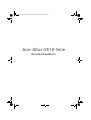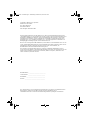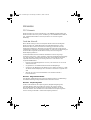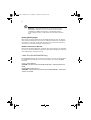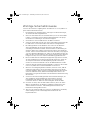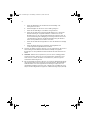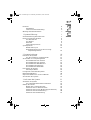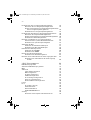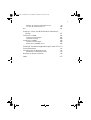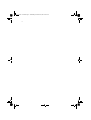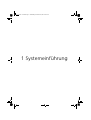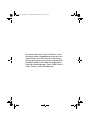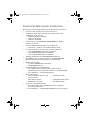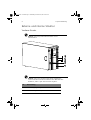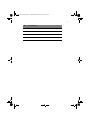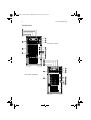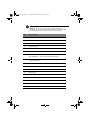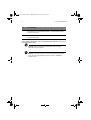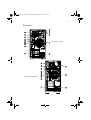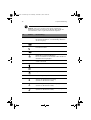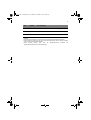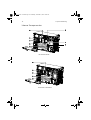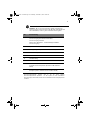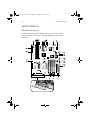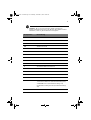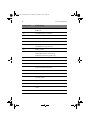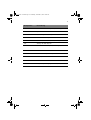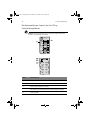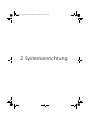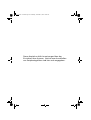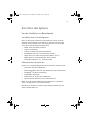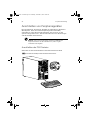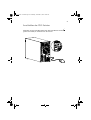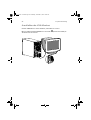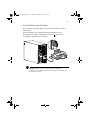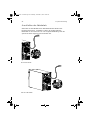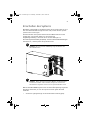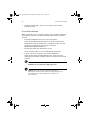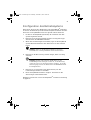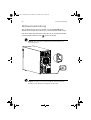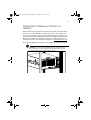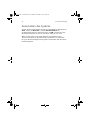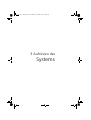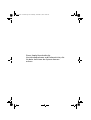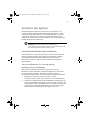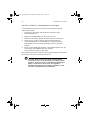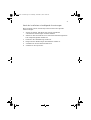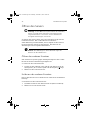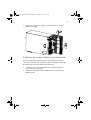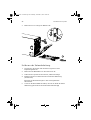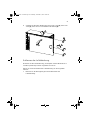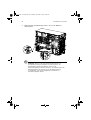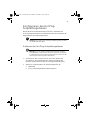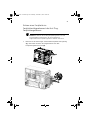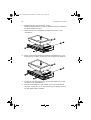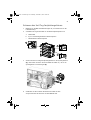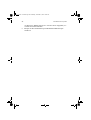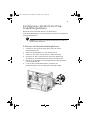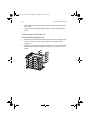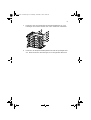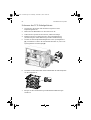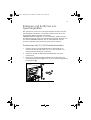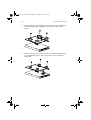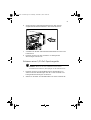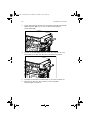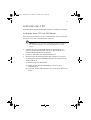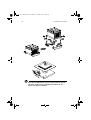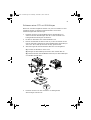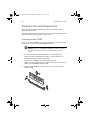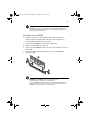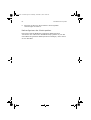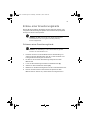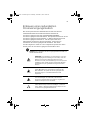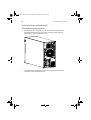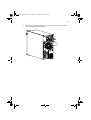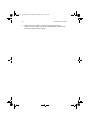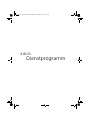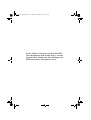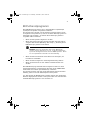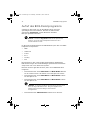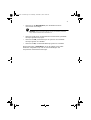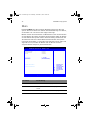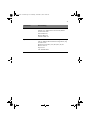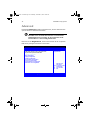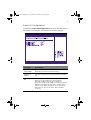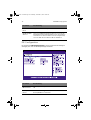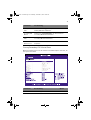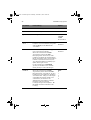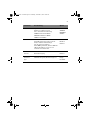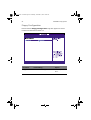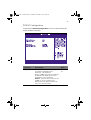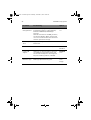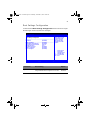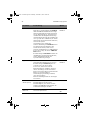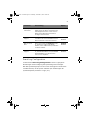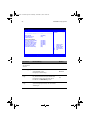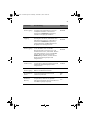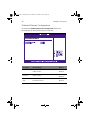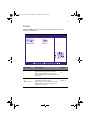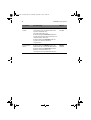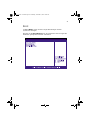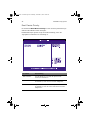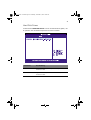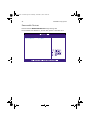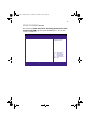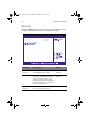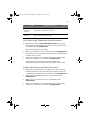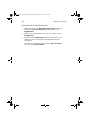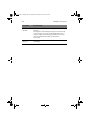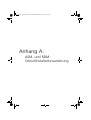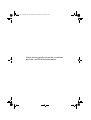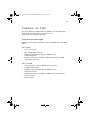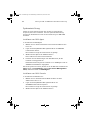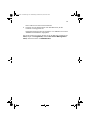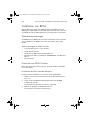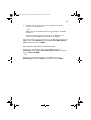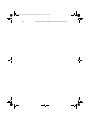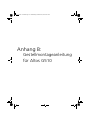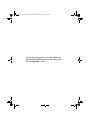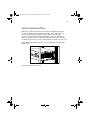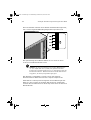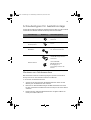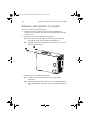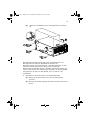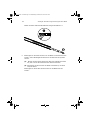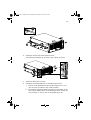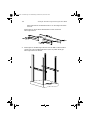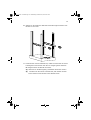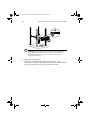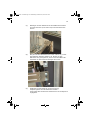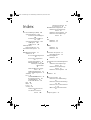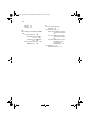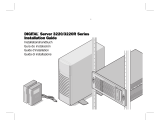Acer Altos G510 Benutzerhandbuch
- Kategorie
- Motherboards
- Typ
- Benutzerhandbuch

Acer Altos G510-Serie
Benutzerhandbuch
AA G510 - DE.book Page i Wednesday, December 11, 2002 10:05 AM

Gelegentliche Änderungen der Informationen in dieser Veröffentlichung behalten wir uns
ohne Ankündigung vor. Diese Änderungen werden jeweils in die folgenden Ausgaben dieses
Handbuchs, zusätzlicher Dokumente oder Veröffentlichungen übernommen. Diese Firma
übernimmt keine Garantie, weder ausdrücklich noch implizit, bezüglich des Inhalts dieses
Handbuchs und – ohne darauf beschränkt zu sein – der unausgesprochenen Garantien von
Marktgängigkeit und Eignung für einen bestimmten Zweck.
Notieren Sie nachfolgend die Modellnummer, Seriennummer sowie Kaufdatum und -ort. Die
Serien- und Modellnummer befinden sich auf dem Etikett an Ihrem Computer. Wenn Sie sich
bezüglich Ihres Geräts an die Firma wenden, müssen Sie die Seriennummer, die
Modellnummer und die Kaufdaten immer mit angeben.
Kein Teil dieser Veröffentlichung darf ohne vorherige schriftliche Zustimmung von Acer
Incorporated reproduziert, in einem Datenabrufsystem gespeichert oder in anderer Form oder
durch andere Verfahren (elektronisch, mechanisch, durch Fotokopieren, Aufnahme oder
andere Verfahren) verbreitet werden.
Modellnummer: ________________________________
Seriennummer: ________________________________
Kaufdatum: ___________________________________
Kaufort: ______________________________________
Copyright © 2002 Acer Incorporated
Alle Rechte vorbehalten.
Acer Altos G510-Serie
Benutzerhandbuch
Erste Ausgabe: Dezember 2002
Acer und das Acer-Logo sind eingetragene Warenzeichen von Acer Inc. Produktnamen und
Warenzeichen anderer Unternehmen werden in diesem Handbuch nur zu
Identifikationszwecken verwendet und sind das Eigentum der jeweiligen Unternehmen.
AA G510 - DE.book Page ii Wednesday, December 11, 2002 10:05 AM

iii
Hinweise
FCC-Hinweis
Geräte der Klasse A weisen kein FCC-Logo oder FCC-IDE auf dem Etikett auf.
Geräte der Klasse B weisen jedoch ein FCC-Logo oder FCC-IDE auf dem Etikett
auf. Sobald die Geräteklasse feststeht, beziehen Sie sich auf folgende
Erklärung.
Gerät der Klasse B
Dieses Gerät wurde getestet und entspricht den Grenzwerten für digitale
Geräte der Klasse B, gemäß Abschnitt 15 der FCC-Bestimmungen. Diese
Grenzwerte bieten einen ausreichenden Schutz gegen Interferenzen bei
häuslichen Installationen. Das Gerät erzeugt und verwendet hochfrequente
Schwingungen und kann sie ausstrahlen. Wenn es nicht nach den Anweisungen
des Herstellers aufgestellt und betrieben wird, können Störungen im
Radioempfang auftreten.
In Ausnahmefällen können bestimmte Installationen dennoch geringe
Störungen verursachen. Sollte der Radio- und Fernsehempfang beeinträchtigt
sein, was durch Ein- und Ausschalten des Gerätes festgestellt werden kann,
empfiehlt sich die Behebung der Störung durch eine oder mehrere der
folgenden Maßnahmen:
• Richten Sie die Empfangsantenne neu aus, oder stellen Sie sie an einem
anderen Platz auf
• Vergrößern Sie den Abstand zwischen Gerät und Empfänger
• Stecken Sie den Netzstecker des Gerätes in eine andere Steckdose, so daß
das Gerät und der Empfänger an verschiedene Stromkreise angeschlossen
sind
• Wenden Sie sich an einen Fachhändler oder erfahrenen Radio-/
Fernsehtechniker
Hinweis: Abgeschirmte Kabel
Für sämtliche Verbindungen mit anderen Computern müssen zur Einhaltung
der FCC-Bestimmungen abgeschirmte Kabel verwendet werden.
Hinweis: Peripheriegeräte
An dieses Gerät dürfen nur Peripheriegeräte (Eingabe-/Ausgabegeräte,
Terminals, Drucker usw.) angeschlossen werden, die getestet und als
übereinstimmend mit den Grenzwerten für Geräte der Klasse A oder B
befunden wurden. Bei Anschluß von nicht zertifizierten Peripheriegeräten
können Störungen im Radio- und Fernsehempfang auftreten.
AA G510 - DE.book Page iii Wednesday, December 11, 2002 10:05 AM

iv
Achtung! Laut FCC-Bestimmungen ist der Benutzer darauf
hinzuweisen, daß dieser Server, an dem nicht vom Hersteller
ausdrücklich gebilligte Änderungen oder Modifizierungen
vorgenommen werden, vom Benutzer nicht betrieben werden
darf.
Nutzungsbedingungen
Dieses Gerät entspricht Abschnitt 15 der FCC-Bestimmungen. Für den Betrieb
sind folgende Bedingungen zu beachten: (1) Das Gerät darf keine schädlichen
Interferenzen erzeugen und (2) muß empfangene Interferenzen aufnehmen,
obwohl diese zu Betriebsstörungen führen können.
Hinweis: Benutzer in Kanada
Dieses Gerät der KlasseA/Klasse B entspricht allen Anforderungen der Canadian
Interference-Causing Equipment Regulations (kanadische Richtlinien für Geräte,
die Funkstörungen erzeugen können).
Laser-Konformitätserklärung
Beim CD-ROM-Laufwerk dieses Computers handelt es sich um ein Laserprodukt.
Der Klassifizierungsaufkleber (siehe unten) befindet sich auf dem CD-ROM-
Laufwerk.
CLASS 1 LASER PRODUCT
CAUTION: INVISIBLE LASER RADIATION WHEN OPEN. AVOID EXPOSURE TO
BEAM.
LASER-PRODUKT DER KLASSE 1
ACHTUNG: UNSICHTBARE LASERSTARHLUNG, WENN GEÖFFNET. NICHT DEM
STRAHL AUSSETZEN.
AA G510 - DE.book Page iv Wednesday, December 11, 2002 10:05 AM

v
Wichtige Sicherheitshinweise
Lesen Sie diese Hinweise sorgfältig durch. Bewahren Sie sie so auf, daß Sie sie
später leicht wiederfinden können.
1Berücksichtigen Sie alle Warnungen, und folgen Sie allen Anweisungen,
die auf dem Produkt aufgeführt sind.
2 Ziehen Sie den Netzstecker aus der Netzsteckdose, bevor Sie das Produkt
reinigen. Verwenden Sie keine flüssigen Reinigungsmittel oder Sprays.
Verwenden Sie zum Reinigen einen feuchten Lappen.
3 Verwenden Sie dieses Produkt nicht in der Nähe von Wasser.
4 Stellen Sie das Produkt nur auf einen festen und stabilen Untergrund. Das
Produkt könnte sonst herunterfallen und schwer beschädigt werden.
5 Die Lüftungsschlitze auf der Rückseite oder Unterseite des Gehäuses
dienen der Kühlung der inneren Komponenten und damit dem
zuverlässigen Betrieb des Produkts. Um das Produkt vor Überhitzung zu
schützen, dürfen diese Schlitze auf keinen Fall versperrt oder abgedeckt
werden. Stellen Sie das Produkt daher nicht auf einem Bett, Sofa, Teppich
oder einer ähnlichen Oberfläche ab. Stellen Sie das Produkt niemals in der
Nähe oder über einem Heizkörper ab. Es darf nur dann in andere Anlagen
integriert werden, wenn eine ausreichende Kühlung gewährleistet ist.
6 Dieses Produkt darf nur an Netzspannungsquellen angeschlossen werden,
die den Spezifikationen auf dem Leistungsschild entsprechen. Wenn Sie
die entsprechenden Werte Ihrer Netzspannungsquelle nicht kennen,
wenden Sie sich an Ihren Händler oder an das Elektrizitätswerk vor Ort.
7 Stellen Sie keine Gegenstände auf das Netzkabel. Stellen Sie das Produkt
nicht so auf, daß Personen auf das Netzkabel treten können.
8 Wenn Sie ein Verlängerungskabel verwenden, stellen Sie sicher, daß die
Summe der Amperewerte der an dieses Kabel angeschlossenen Geräte
nicht den maximalen Amperewert des Verlängerungskabels überschreitet.
Stellen Sie außerdem sicher, daß der Gesamtamperewert aller in eine
Netzsteckdose eingesteckten Geräte nicht den Wert der Überlastsicherung
überschreitet.
9 Stecken Sie auf keinen Fall Gegenstände in die Gehäuseöffnungen, da
diese gefährliche, spannungsführende Teile berühren oder diese
kurzschließen und dadurch einen Brand oder einen Stromschlag
verursachen könnten. Gießen Sie keine Flüssigkeit auf das Produkt.
10 Versuchen Sie nicht, dieses Produkt selbst zu warten, da Sie sich durch
Öffnen oder Abnehmen des Gehäuses gefährlichen Spannungen oder
anderen Gefahren aussetzen. Alle Wartungsarbeiten müssen vom
Kundendienst durchgeführt werden.
11 Tritt einer der folgenden Fälle ein, ziehen Sie den Netzstecker des Geräts,
und beauftragen Sie Ihren zuständigen Kundendienst mit den
Reparaturarbeiten:
AA G510 - DE.book Page v Wednesday, December 11, 2002 10:05 AM

vi
a Wenn das Netzkabel oder der Netzstecker beschädigt oder
durchgescheuert sind.
b Wenn Flüssigkeit in das Innere des Produkts gelangt ist.
c Wenn das Produkt Regen oder Wasser ausgesetzt war.
d Wenn das Produkt nicht ordnungsgemäß funktioniert, obwohl die
Betriebsanleitungen eingehalten wurden. Nehmen Sie nur die
Einstellungen vor, die in der Betriebsanleitung beschrieben sind, da
andere Einstellungen Beschädigungen zur Folge haben können und
oft umfangreiche Arbeiten zur Wiederinstandsetzung des Gerätes
durch einen qualifizierten Techniker erfordern.
e Wenn das Produkt heruntergefallen ist oder das Gehäuse beschädigt
wurde.
f Wenn das Gerät durch einen deutlichen Leistungsabfall auf
notwendige Wartungsmaßnahmen hinweist.
12 Tauschen Sie Akkus gegen den gleichen, von uns empfohlenen Typ aus. Bei
Verwendung anderer Akkus besteht Brand- und Explosionsgefahr.
Beauftragen Sie den qualifizierten Kundendienst mit dem Austausch des
Akkus.
13 Vorsicht! Akkus können explodieren, wenn Sie nicht ordnungsgemäß
verwendet werden. Bauen Sie sie nicht auseinander, und werfen Sie sie
nicht ins Feuer. Halten Sie Akkus von Kindern fern, und entsorgen Sie
verbrauchte Akkus umgehend.
14 Für den Anschluß des Gerätes darf nur ein geeignetes Netzkabel (befindet
sich im Zubehörkarton Ihres Gerätes) verwendet werden. Das Netzkabel
muß abtrennbar sein und folgenden Anforderungen entsprechen: UL-
geprüft/CSA-zertifiziert, Typ SPT-2, min. 7 A/125 Volt, vom VDE oder einer
entsprechenden Organisation zugelassen. Maximale Länge: 4,6 m (15 Fuß).
AA G510 - DE.book Page vi Wednesday, December 11, 2002 10:05 AM

Inhalt
Hinweise iii
FCC-Hinweis iii
Laser-Konformitätserklärung iv
Wichtige Sicherheitshinweise v
1 Systemeinführung 1
Zusammenfassung der Funktionen 3
Externe und interne Struktur 4
Vorderer Einsatz 4
Vorderseite 6
Rückseite 9
Interne Komponenten 12
Systemplatinen 14
Mainboard-Layout 14
Backplaneplatinen-Layout des Hot Plug-
Festplattengehäuses 18
2 Systemeinrichtung 19
Einrichten des Systems 21
Vor der Installation zu Beachtendes 21
Anschließen von Peripheriegeräten 22
Anschließen der PS/2-Tastatur 22
Anschließen der PS/2-Tastatur 23
Anschließen des VGA-Monitors 24
Anschließen eines Druckers 25
Anschließen des Netzkabels 26
Einschalten des Systems 27
Einschaltprobleme 28
Konfiguration des Betriebssystems 29
Netzwerkverbindung 30
Optionaler Umbau von Tower zu Gestell 31
Ausschalten des Systems 32
3 Aufrüsten des Systems 33
Aufrüsten des Systems 35
Vorsichtsmaßnahmen beim Installieren 35
Öffnen des Servers 38
Öffnen des vorderen Einsatzes 38
Entfernen des vorderen Einsatzes 38
Entfernen der inneren Abdeckung (Vorderseite) 39
Entfernen der Seitenabdeckung 40
Entfernen der Luftablenkung 41
AA G510 - DE.book Page vii Wednesday, December 11, 2002 10:05 AM

viii
Konfigurieren des Hot Plug-Festplattengehäuses 43
Entfernen des Hot Plug-Festplattengehäuses 43
Einbau einer Festplatte im Festplattenträgerelement
des Hot Plug-Festplattengehäuses 45
Einbauen des Hot Plug-Festplattengehäuses 47
Konfigurieren des Nicht-Hot Plug-Festplattengehäuses 49
Entfernen des Festplattenkabelgehäuses 49
Einbau einer Festplatte im Festplattenkabelgehäuse 50
Einbauen des SCSI-Kabelgehäuses 52
Einbauen und Entfernen von Speichergeräten 53
Austauschen des 3,5-Zoll-Diskettenlaufwerks 53
Einbauen eines 5,25-Zoll-Speichergeräts 55
Aufrüsten der CPU 57
Ausbauen einer CPU mit Kühlkörper 57
Einbauen einer CPU mit Kühlkörper 59
Erweitern des Arbeitsspeichers 60
Ausbauen eines DIMM 60
Einbauen eines DIMM 61
Einbau einer Erweiterungskarte 63
Einbauen einer Erweiterungskarte 63
Einbauen eines redundanten Stromversorgungsmoduls 65
Einbauen eines redundanten Stromversorgungs
moduls 66
4 BIOS-Dienstprogramm 69
BIOS-Dienstprogramm 71
Aufruf des BIOS-Dienstprogramms 72
Main 74
Advanced 76
Super I/O Configuration 77
IDE Configuration 78
Floppy Configuration 82
PCI/PnP Configuration 83
Boot Settings Configuration 85
Event Log Configuration 87
Onboard Devices Configuration 90
Power 91
Boot 93
Boot Device Priority 94
Hard Disk Drives 95
Removable Devices 96
ATAPI CD-ROM Devices 97
Security 98
Einrichten eines Supervisor/User-Kennworts 99
AA G510 - DE.book Page viii Wednesday, December 11, 2002 10:05 AM

ix
Ändern des Supervisor/User-Kennworts 99
Löschen des User-Kennworts 100
Exit 101
Anhang A: ASM- und RDM-Schnellinstallationsan-
leitung 103
Installieren von ASM 105
Systemvoraussetzungen 105
Systemeinrichtung 106
Installieren von RDM 108
Systemvoraussetzungen 108
Einrichten von RDM Console 108
Anhang B: Gestellmontageanleitung für Altos G510111
Systemgestellaufbau 113
Schraubentypen für Gestellmontage 115
Montieren von Gehäusemuttern 115
Einbauen des Systems im Gestell 116
Index 125
AA G510 - DE.book Page ix Wednesday, December 11, 2002 10:05 AM

x
AA G510 - DE.book Page x Wednesday, December 11, 2002 10:05 AM

1 Systemeinführung
AA G510 - DE.book Page 1 Wednesday, December 11, 2002 10:05 AM

Der Server der Acer Altos G510-Serie ist ein
leistungsstarkes Doppelprozessorsystem mit
vielen neuen und innovativen Funktionen.
Das System bietet einen neuen Standard für
flexible Produktivität, ideal für allgemeine
Geschäftsanwendungen, Email, Web-Dienst,
Datei-Cluster- und Druckdiensten.
AA G510 - DE.book Page 2 Wednesday, December 11, 2002 10:05 AM

3
Zusammenfassung der Funktionen
Nachstehend sind die Hauptfunktionen des Systems hervorgehoben:
• Einzelner oder doppelter Intel
®
Xeon
TM
-Prozessor
• ServerWorks GC-SL-Kernlogik-Chipsatz, bestehend aus drei
eindeutigen Komponenten:
• CMIC SL - North/Host Bridge
• CSB5 - South Bridge
• CIOB-X2 - I/O Bridge
• Integrierter Broadcom BCM5702 10/100/1000Base-T Gigabit-
Ethernet-Controller
• LSI
®
53C 1020-Einzelkanal-SCSI-Controller-Chipsatz
• SCSI-Kanal - ein 68-pol. Ultra 320/m SCSI-Anschluß
• Sechs PCI-Steckplätze mit drei separaten Bus-Segmenten:
• Zwei 64-Bit/100-MHz-PCI-X-Bus-Steckplätze
• Zwei 64-Bit/66-MHz-PCI-Bus-Steckplätze
• Zwei 32-Bit/33-MHz-PCI-Bus-Steckplätze
• ATI Rage XL-Chipsatz mit 8 MB SDRAM Grafikspeicher
• Vier DIMM-Sockel mit Unterstützung von ECC 266-MHz-DDR-
Modulen für eine Speicherkapazität von maximal 4 GB
• Medienspeichergerät
• 3,5-Zoll-1,44-MB-Diskettenlaufwerk
• IDE-CD-ROM-Laufwerk
• Zusätzliche Medienspeicherkapazität
• Altos G510 - ein Hot Plug-Festplattengehäuse (für 6
Festplatten) mit einer Speicherkapazität von maximal 876 GB
• Altos G510 Basic - ein SCSI-Kabelgehäuse
• Externe Anschlüsse
• Stromversorgungseinheit (PSU)
• Altos G510 - redundante 450-Watt-Stromversorgung (mit
Stromverteilerplatine)
• Altos G510 Basic - standardmäßige 450-Watt-Stromversorgung
• PS/2-kompatibler Tastatur- und
Mausanschluß
• Serieller Anschluß
• Zwei USB-Anschlüsse • Parallel/Druckeranschluß
• VGA/Monitoranschluß•Ein LAN-Anschluß
AA G510 - DE.book Page 3 Wednesday, December 11, 2002 10:05 AM

1 Systemeinführung4
Externe und interne Struktur
Vorderer Einsatz
Hinweis: Ein Paar Systemschlüssel befinden sich im
Zubehörkarton.
Hinweis: Alle in der nachstehenden Tabelle aufgelisteten
vorderen Einsätze betreffen die Modelle Altos G510 und Altos
G510 Basic, außer es gibt anderslautende Angaben.
Nr. Beschreibung
1 Stromversorgungsanzeige
2 Aktivitätsanzeige des Festplattenlaufwerks
AA G510 - DE.book Page 4 Wednesday, December 11, 2002 10:05 AM

5
3 Systemfehleranzeige
4 Festplattenfehleranzeige (betrifft nur Modell Altos G510)
5 Vorrichtung für Diebstahlsicherung
6 Vorderer Einsatz
Nr. Beschreibung
AA G510 - DE.book Page 5 Wednesday, December 11, 2002 10:05 AM

1 Systemeinführung6
Vorderseite
Modell Altos G510 Basic
Modell Altos G510
AA G510 - DE.book Page 6 Wednesday, December 11, 2002 10:05 AM

7
Hinweis: Alle in der nachstehenden Tabelle aufgelisteten
Merkmale der Vorderseite betreffen die Modelle Altos G510 und
Altos G510 Basic, außer es gibt anderslautende Angaben.
Nr. Beschreibung
1 Stopp/Auswurftaste des CD-ROM-Laufwerks
2Aktivitätsanzeige des CD-ROM-Laufwerks
3 CD-ROM-Laufwerk
4Lautstärkeregler
5Kopfhörer-/Ohrhöreranschluß des CD-ROM-Laufwerks
6 5,25-Zoll-Einschubschacht (halbe Höhe)
7 Altos G510 - Hot Plug-Festplattengehäuse
Altos G510 Basic – ohne Hot Plug-Festplattengehäuse
8 Festplattenträgerelement (betrifft nur Hot Plug-
Festplattengehäuse)
9 Auswurftaste des Diskettenlaufwerks
10 Diskettenlaufwerk
11 Aktivitätsanzeige des Diskettenlaufwerks
12 Netzschalter
13 Rücksetztaste
14 Stromversorgungsanzeige
15 Aktivitätsanzeige des Festplattenlaufwerks
16 Systemfehleranzeige
17 Festplattenfehleranzeige (betrifft nur Modell Altos G510)
AA G510 - DE.book Page 7 Wednesday, December 11, 2002 10:05 AM

1 Systemeinführung8
Nr. Beschreibung
18
Betriebsanzeige der Hot Plug-Festplatte
1
(betrifft nur Hot Plug-
Festplattengehäuse)
1 Anzeige leuchtet grün, wenn die Festplatte mit Strom versorgt wird.
19
Aktivitätsanzeige der Hot Plug-Festplatte
2
(betrifft nur Hot Plug-
Festplattengehäuse)
2 Diese Anzeige leuchtet grün, wenn ein Festplattenzugriff stattfindet, und rot, wenn
ein Festplattenfehler auftritt.
Hinweis: Während dem Neuaufbau blinken die Anzeigen
abwechselnd rot und grün.
Hinweis: Die Funktionen 17, 18 und 19 sind nur betriebsfähig,
wenn das Hot Plug-Festplattengehäuse und eine RAID-Karte
installiert sind.
AA G510 - DE.book Page 8 Wednesday, December 11, 2002 10:05 AM

9
Rückseite
Modell Altos G510 Basic
Modell Altos G510
AA G510 - DE.book Page 9 Wednesday, December 11, 2002 10:05 AM

1 Systemeinführung10
Hinweis: Alle in der nachstehenden Tabelle aufgelisteten
Merkmale der Rückseite betreffen die Modelle Altos G510 und
Altos G510 Basic, außer es gibt anderslautende Angaben.
Nr. Symbol Beschreibung
1 Modell Altos G510 - Hauptstromversorgung
Modell Altos G510 Basic - standardmäßige 450-Watt-
Stromversorgung
2 PS/2-Tastaturanschluß
3 PS/2-Mausanschluß
4 USB-Anschlüsse
5
RDM LAN-Anschluß (10/100 Mbit/s)
1
Dieser Anschluß ist auf den Modellen Altos G510 und
G510 Basic nicht zugänglich.
6 Serieller Anschluß
7 Parallel/Druckeranschluß
8 VGA/Monitoranschluß
9 Gigabit-LAN-Anschluß (10/100/1000 Mbit/s)
10 Erweiterungssteckplätze
11
Anzeige der Hauptstromversorgung
2
(betrifft nur Modell Altos G510)
12
Fehleranzeige der Hauptstromversorgung
3
(betrifft nur Modell Altos G510)
13
Netzstromanzeige der Hauptstromversorgung
4
(betrifft nur Modell Altos G510)
AA G510 - DE.book Page 10 Wednesday, December 11, 2002 10:05 AM
Seite wird geladen ...
Seite wird geladen ...
Seite wird geladen ...
Seite wird geladen ...
Seite wird geladen ...
Seite wird geladen ...
Seite wird geladen ...
Seite wird geladen ...
Seite wird geladen ...
Seite wird geladen ...
Seite wird geladen ...
Seite wird geladen ...
Seite wird geladen ...
Seite wird geladen ...
Seite wird geladen ...
Seite wird geladen ...
Seite wird geladen ...
Seite wird geladen ...
Seite wird geladen ...
Seite wird geladen ...
Seite wird geladen ...
Seite wird geladen ...
Seite wird geladen ...
Seite wird geladen ...
Seite wird geladen ...
Seite wird geladen ...
Seite wird geladen ...
Seite wird geladen ...
Seite wird geladen ...
Seite wird geladen ...
Seite wird geladen ...
Seite wird geladen ...
Seite wird geladen ...
Seite wird geladen ...
Seite wird geladen ...
Seite wird geladen ...
Seite wird geladen ...
Seite wird geladen ...
Seite wird geladen ...
Seite wird geladen ...
Seite wird geladen ...
Seite wird geladen ...
Seite wird geladen ...
Seite wird geladen ...
Seite wird geladen ...
Seite wird geladen ...
Seite wird geladen ...
Seite wird geladen ...
Seite wird geladen ...
Seite wird geladen ...
Seite wird geladen ...
Seite wird geladen ...
Seite wird geladen ...
Seite wird geladen ...
Seite wird geladen ...
Seite wird geladen ...
Seite wird geladen ...
Seite wird geladen ...
Seite wird geladen ...
Seite wird geladen ...
Seite wird geladen ...
Seite wird geladen ...
Seite wird geladen ...
Seite wird geladen ...
Seite wird geladen ...
Seite wird geladen ...
Seite wird geladen ...
Seite wird geladen ...
Seite wird geladen ...
Seite wird geladen ...
Seite wird geladen ...
Seite wird geladen ...
Seite wird geladen ...
Seite wird geladen ...
Seite wird geladen ...
Seite wird geladen ...
Seite wird geladen ...
Seite wird geladen ...
Seite wird geladen ...
Seite wird geladen ...
Seite wird geladen ...
Seite wird geladen ...
Seite wird geladen ...
Seite wird geladen ...
Seite wird geladen ...
Seite wird geladen ...
Seite wird geladen ...
Seite wird geladen ...
Seite wird geladen ...
Seite wird geladen ...
Seite wird geladen ...
Seite wird geladen ...
Seite wird geladen ...
Seite wird geladen ...
Seite wird geladen ...
Seite wird geladen ...
Seite wird geladen ...
Seite wird geladen ...
Seite wird geladen ...
Seite wird geladen ...
Seite wird geladen ...
Seite wird geladen ...
Seite wird geladen ...
Seite wird geladen ...
Seite wird geladen ...
Seite wird geladen ...
Seite wird geladen ...
Seite wird geladen ...
Seite wird geladen ...
Seite wird geladen ...
Seite wird geladen ...
Seite wird geladen ...
Seite wird geladen ...
Seite wird geladen ...
Seite wird geladen ...
Seite wird geladen ...
-
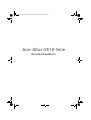 1
1
-
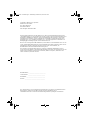 2
2
-
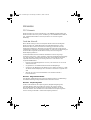 3
3
-
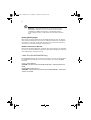 4
4
-
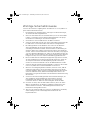 5
5
-
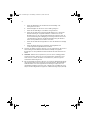 6
6
-
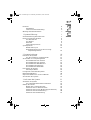 7
7
-
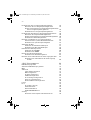 8
8
-
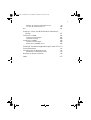 9
9
-
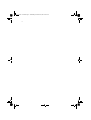 10
10
-
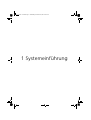 11
11
-
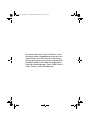 12
12
-
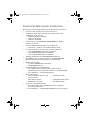 13
13
-
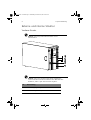 14
14
-
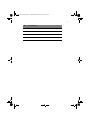 15
15
-
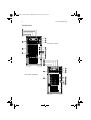 16
16
-
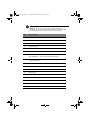 17
17
-
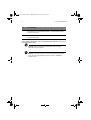 18
18
-
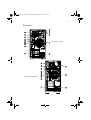 19
19
-
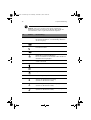 20
20
-
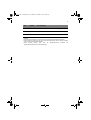 21
21
-
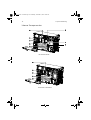 22
22
-
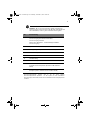 23
23
-
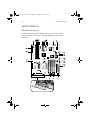 24
24
-
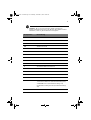 25
25
-
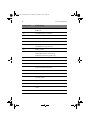 26
26
-
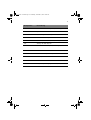 27
27
-
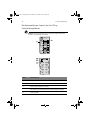 28
28
-
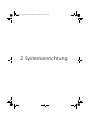 29
29
-
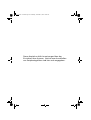 30
30
-
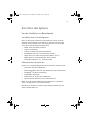 31
31
-
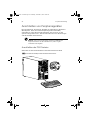 32
32
-
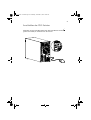 33
33
-
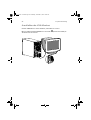 34
34
-
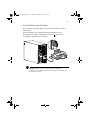 35
35
-
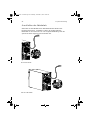 36
36
-
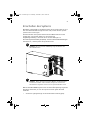 37
37
-
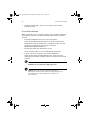 38
38
-
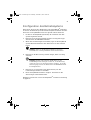 39
39
-
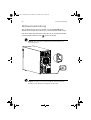 40
40
-
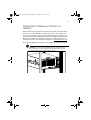 41
41
-
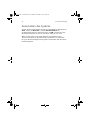 42
42
-
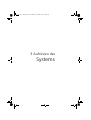 43
43
-
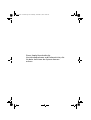 44
44
-
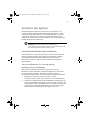 45
45
-
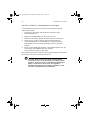 46
46
-
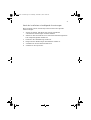 47
47
-
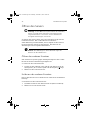 48
48
-
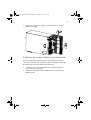 49
49
-
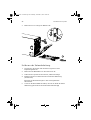 50
50
-
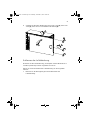 51
51
-
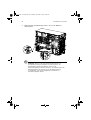 52
52
-
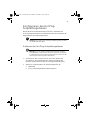 53
53
-
 54
54
-
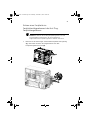 55
55
-
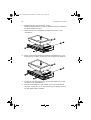 56
56
-
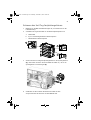 57
57
-
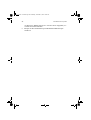 58
58
-
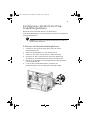 59
59
-
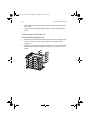 60
60
-
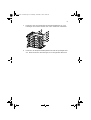 61
61
-
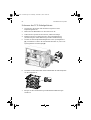 62
62
-
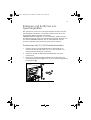 63
63
-
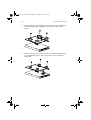 64
64
-
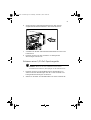 65
65
-
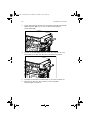 66
66
-
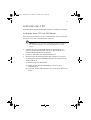 67
67
-
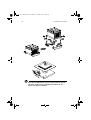 68
68
-
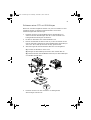 69
69
-
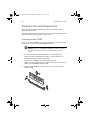 70
70
-
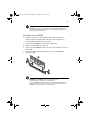 71
71
-
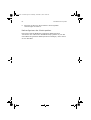 72
72
-
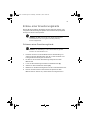 73
73
-
 74
74
-
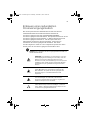 75
75
-
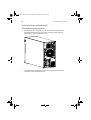 76
76
-
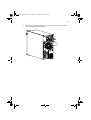 77
77
-
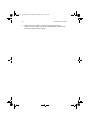 78
78
-
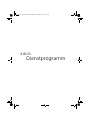 79
79
-
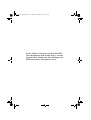 80
80
-
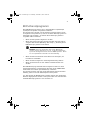 81
81
-
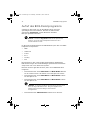 82
82
-
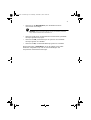 83
83
-
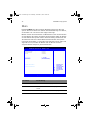 84
84
-
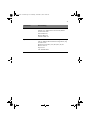 85
85
-
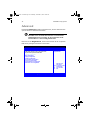 86
86
-
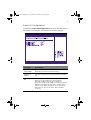 87
87
-
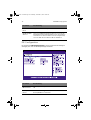 88
88
-
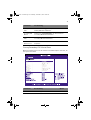 89
89
-
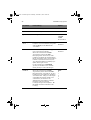 90
90
-
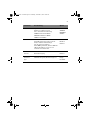 91
91
-
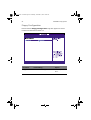 92
92
-
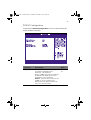 93
93
-
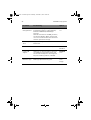 94
94
-
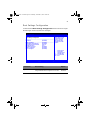 95
95
-
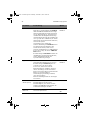 96
96
-
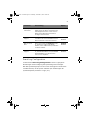 97
97
-
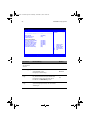 98
98
-
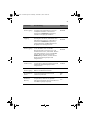 99
99
-
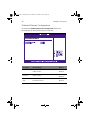 100
100
-
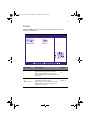 101
101
-
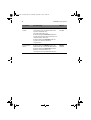 102
102
-
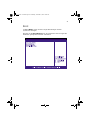 103
103
-
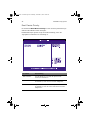 104
104
-
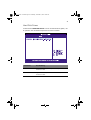 105
105
-
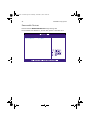 106
106
-
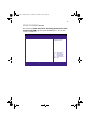 107
107
-
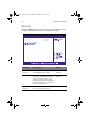 108
108
-
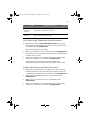 109
109
-
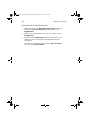 110
110
-
 111
111
-
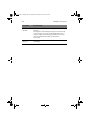 112
112
-
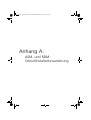 113
113
-
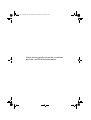 114
114
-
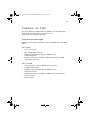 115
115
-
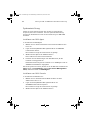 116
116
-
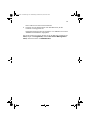 117
117
-
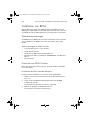 118
118
-
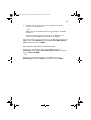 119
119
-
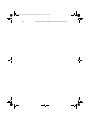 120
120
-
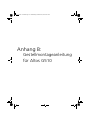 121
121
-
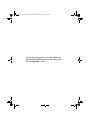 122
122
-
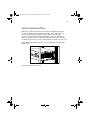 123
123
-
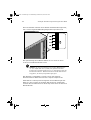 124
124
-
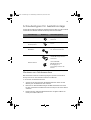 125
125
-
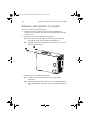 126
126
-
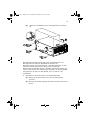 127
127
-
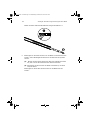 128
128
-
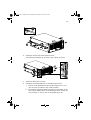 129
129
-
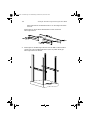 130
130
-
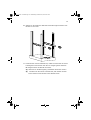 131
131
-
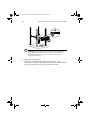 132
132
-
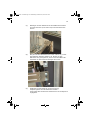 133
133
-
 134
134
-
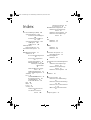 135
135
-
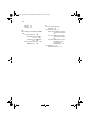 136
136
Acer Altos G510 Benutzerhandbuch
- Kategorie
- Motherboards
- Typ
- Benutzerhandbuch
Verwandte Artikel
-
Acer Altos G301 Benutzerhandbuch
-
Acer Veriton T66W Benutzerhandbuch
-
Acer Altos G540 M2 Benutzerhandbuch
-
Acer Altos G330 Benutzerhandbuch
-
Acer Altos R720 M2 Benutzerhandbuch
-
Acer Altos R520 M2 Benutzerhandbuch
-
Acer Aspire R3600 Benutzerhandbuch
-
Acer Altos G310 Benutzerhandbuch
-
Acer Altos G330 MK2 Benutzerhandbuch
-
Acer TravelMate C100-Series Benutzerhandbuch
Andere Dokumente
-
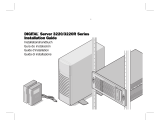 Digital Equipment 3220R Series Installationsanleitung
Digital Equipment 3220R Series Installationsanleitung
-
HP Officejet 4500 All-in-One Printer Series - G510 Bedienungsanleitung
-
Baumer PT20S Datenblatt
-
Baumer PT20S Datenblatt
-
Baumer PT20 Datenblatt
-
Baumer PT20S Bedienungsanleitung
-
Baumer PL20S - Adaptive trigger Datenblatt
-
Baumer PL20S - Adaptive trigger Datenblatt
-
Baumer PL20H - Adaptive trigger Bedienungsanleitung
-
Baumer PL20H - Adaptive trigger Installation and Operating Instructions